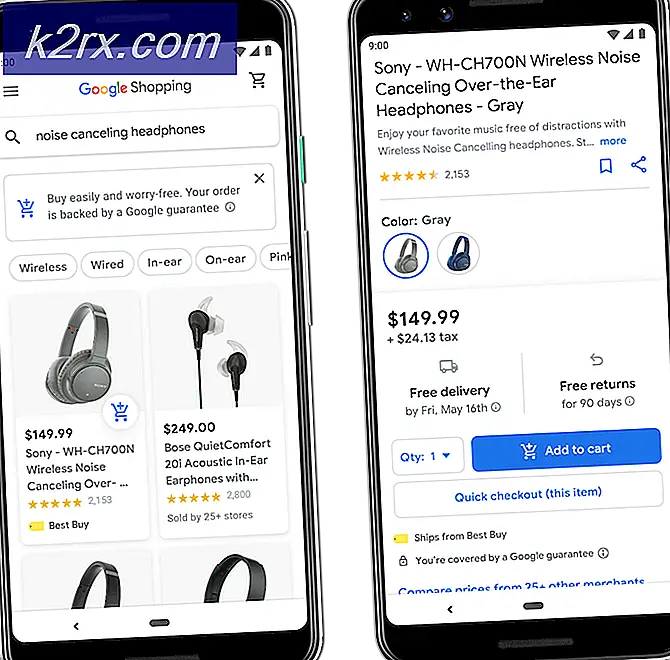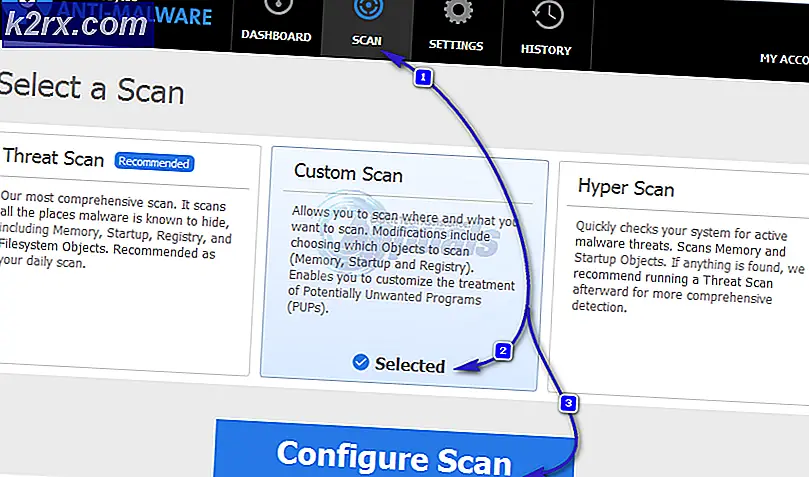Cara Menggunakan Perintah Membuat Direktori Rekursif Linux
Secara umum, ketika Anda menggunakan perintah mkdir Linux membuat direktori Anda membuat subdirektori tunggal yang hidup di direktori apa pun yang diminta oleh perintah Anda saat ini. Jika Anda berada di ~ / Dokumen dan Anda mengetik mkdir Memoranda, maka Anda akan membuat direktori tunggal yang disebut Memoranda yang hidup di ~ / Dokumen. Anda biasanya tidak membuat lebih banyak direktori di dalamnya.
Namun, Anda dapat menggunakan bentuk rekursif dari Linux membuat perintah direktori untuk membuat seluruh pohon direktori. Anda dapat membuat direktori di dalam direktori tempat Anda duduk dan kemudian membuat banyak direktori lain di dalamnya. Tentu saja, Anda harus bekerja dari prompt CLI untuk melanjutkan. Tahan Ctrl, Alt, dan T untuk membuka terminal grafis. Anda juga bisa mencari Terminal di Ubuntu Unity Dash atau pilih menu Aplikasi, klik pada System Tools dan pilih Terminal. Anda tidak harus bekerja sebagai pengguna root jika Anda tidak membuat direktori di luar direktori home Anda sendiri.
Metode 1: Menggunakan Opsi Induk mkdir
Jika Anda ingin membuat sejumlah direktori sekaligus, maka Anda bisa mengetik mkdir -p hey / this / is / a / whole / tree dan kemudian tekan enter. Anda akan mendapatkan satu set direktori lengkap dengan masing-masing nama tersebut, semuanya bersarang di dalam satu sama lain. Tentunya, Anda bisa menggunakan nama mana pun yang Anda inginkan pada titik mana pun di pohon. Jika beberapa dari direktori itu ada, katakanlah sudah ada hei dan ini tapi tidak yang lain, maka mkdir hanya akan melewatkan ini tanpa kesalahan dan membuat direktori di bawahnya.
Opsi -p disebut orang tua, dan secara teoritis dapat dipanggil dalam banyak distribusi dengan mengetik-orang tua bukannya -p dalam perintah sebelumnya. Anda dapat membuat jumlah direktori yang tidak terbatas dalam mode ini sekaligus. Segera setelah dibuat, mereka berfungsi sepenuhnya seperti direktori lainnya. Ini berarti bahwa jika Anda mencoba untuk menghapus yang teratas, itu akan mengeluh tentang tidak kosong juga!
TIP PRO: Jika masalahnya ada pada komputer Anda atau laptop / notebook, Anda harus mencoba menggunakan Perangkat Lunak Reimage Plus yang dapat memindai repositori dan mengganti file yang rusak dan hilang. Ini berfungsi dalam banyak kasus, di mana masalah ini berasal karena sistem yang rusak. Anda dapat mengunduh Reimage Plus dengan Mengklik di SiniMetode 2: Menggunakan Parent mkdir Option Plus Brace Expansion
Brace ekspansi memungkinkan Anda untuk membuat sekelompok direktori yang mengikuti pola tunggal ketika menggunakan interpreter perintah bash. Misalnya, jika Anda mengetik mkdir {1..4}, maka Anda akan membuat empat direktori yang diberi nomor seperti itu di direktori saat ini. Jika Anda ingin, Anda dapat menggabungkan konsep ini dengan opsi induk. Anda bisa, misalnya, ketik mkdir -p 1 / {1..4} dan tekan enter untuk membuat direktori yang disebut 1 dengan direktori yang disebut 1, 2, 3 dan 4 di dalamnya. Ini adalah perintah yang sangat kuat, dan Anda dapat menggunakannya untuk membuat banyak direktori sekaligus. Ini membuatnya sempurna untuk menyortir koleksi foto, video, dan musik di Linux. Beberapa orang juga menggunakan teknologi ini ketika membuat skrip instalasi untuk perangkat lunak atau paket yang akan mereka distribusikan.
Anda tentu saja dapat mencampur opsi ini dan menambahkan brace ekspansi ke bagian mana pun dari perintah. Jika Anda ingin membuat beberapa direktori melalui perluasan brace, dan yang lain hanya melalui rekursi orang tua, maka Anda mungkin ingin mencoba perintah seperti mkdir -pa / direktori / inside {1..4}, yang akan membuat dan direktori di dalam a serta di dalam1, di dalam2, di dalam3 dan di dalam4 di bawahnya. Jangan ragu untuk bereksperimen sedikit dan membuat direktori tambahan di dalam satu sama lain setelah Anda sudah belajar cara menggunakan perintah mkdir, tetapi perlu diingat bahwa Anda tidak akan dapat menghapus direktori yang memiliki direktori lain di dalamnya tanpa sedikit rekursi atau penggunaan file manager.
TIP PRO: Jika masalahnya ada pada komputer Anda atau laptop / notebook, Anda harus mencoba menggunakan Perangkat Lunak Reimage Plus yang dapat memindai repositori dan mengganti file yang rusak dan hilang. Ini berfungsi dalam banyak kasus, di mana masalah ini berasal karena sistem yang rusak. Anda dapat mengunduh Reimage Plus dengan Mengklik di Sini